
Si tienes un altavoz Amazon Echo y un Amazon Fire TV Stick o Cube, puede controlar su televisor con el poder de Alexa.
Un Altavoz inteligente tiene la opción de controlar su visualización o acceder a las transmisiones de su cámara de seguridad usando solo tu voz, siempre que esté en la misma habitación y que el televisor al que está conectado tu Fire TV.
Además, si su Televisión inteligente admite HDMI-CEC, también podrá encenderlo desde el modo de suspensión con solo decir un comando de Fire TV.
Aprenda a hacerlo todo con nuestra guía completa de control por voz de Amazon Fire TV.
Contenido
Conecte Fire TV a un altavoz Echo
Es muy sencillo empezar. De hecho, si solo tienes un dispositivo Fire TV, solo con usar un comando compatible emparejará automáticamente un dispositivo Echo con él.
Por ejemplo, si tienes un Echo Dot en tu salón y dices: «Alexa, mira cosas extrañas«, luego, el Dot se emparejará instantáneamente con el único Fire TV que pueda encontrar en tu cuenta de Alexa.
Puedes vincular varios dispositivos Alexa al mismo Fire TV, pero solo un dispositivo Alexa a la vez puede controlar un Fire TV. Útil si tienes un par de altavoces Echo a cada lado de tu sofá, por ejemplo.
Si tienes más de un Fire TV, deberás ingresar a la aplicación Alexa para emparejar tus dispositivos, así.
Vincular Fire TV a Alexa
1. Abra la aplicación Alexa, seleccione Siguiente después .
2. Desplácese hasta televisión y video y seleccione Fire TV.
3. Elija el Fire TV que desea vincular.
4. Luego, elija el altavoz Echo que desea controlar en Fire TV.
Puede ver y administrar sus dispositivos vinculados desde la aplicación Alexa en cualquier momento. Volver a Ajustes En el menú, seleccione TV y video, seleccione su Fire TV emparejado, luego seleccione Administrar dispositivos.
Una nota interesante: si bien puede activar una transmisión de cámara de seguridad doméstica inteligente (desde una Ring Cam, por ejemplo) diciendo: «Alexa, muéstrame la [habitación] «Si su dispositivo Echo emparejado tiene una pantalla, es decir, Mostrar o Spot, ese dispositivo se establecerá de forma predeterminada en el dispositivo de reproducción para ese comando.
Fire TV Far-Field Voice Control funciona en todas las generaciones de Fire TV y Fire TV Stick, y todos los modelos de altavoces Echo se pueden emparejar.
Usar Fire TV con un altavoz Echo
Una vez sincronizado, tendrá acceso a una gran cantidad de nuevas funciones de Alexa, principalmente enfocadas en la transmisión de TV, obviamente, pero también hay acceso a las cámaras de seguridad que acabamos de mencionar.
Cómo conectar Alexa a tu televisor: Fire TV Blaster
El control de voz de Alexa para su Fire TV es excelente, pero cuando se trata de hacer cosas importantes como encender el televisor, cambiar el volumen o cambiar los puertos HDMI es volver al control remoto para usted.
Sin embargo, Amazon busca liberarlo de esas tareas y brindarle un control completo de manos libres sobre su televisor con el Fire TV Blasterque conecta a Alexa directamente a su televisor y/o configuración AV.
Una vez conectado a la corriente, el Blaster reemplaza todos sus controles remotos IR, por lo que la barra de sonido, el receptor A/V, el televisor y el decodificador de cable, y cualquier cosa conectada a sus puertos HDMI, se habilitan para Alexa.
Puedes pedirle a tu asistente de voz favorito comandos como:
«Alexa, apaga la tele»
«Alexa, sube el volumen de la barra de sonido»
«Alexa, cambia a HDMI 2»
El Blaster requiere un dispositivo Echo compatible y un Fire TV Stick, Fire TV Stick 4K o Fire TV (3.ª generación). No funcionará por sí solo.
También vale la pena recordar que la mayoría de las marcas de televisores tienen una habilidad de Alexa que le permite conectar Alexa a su televisor para funciones básicas como encenderlo y apagarlo.
Si te gustó el contenido de este artículo. No olvides compartirlo en tus redes sociales. Hasta la próxima entrada.

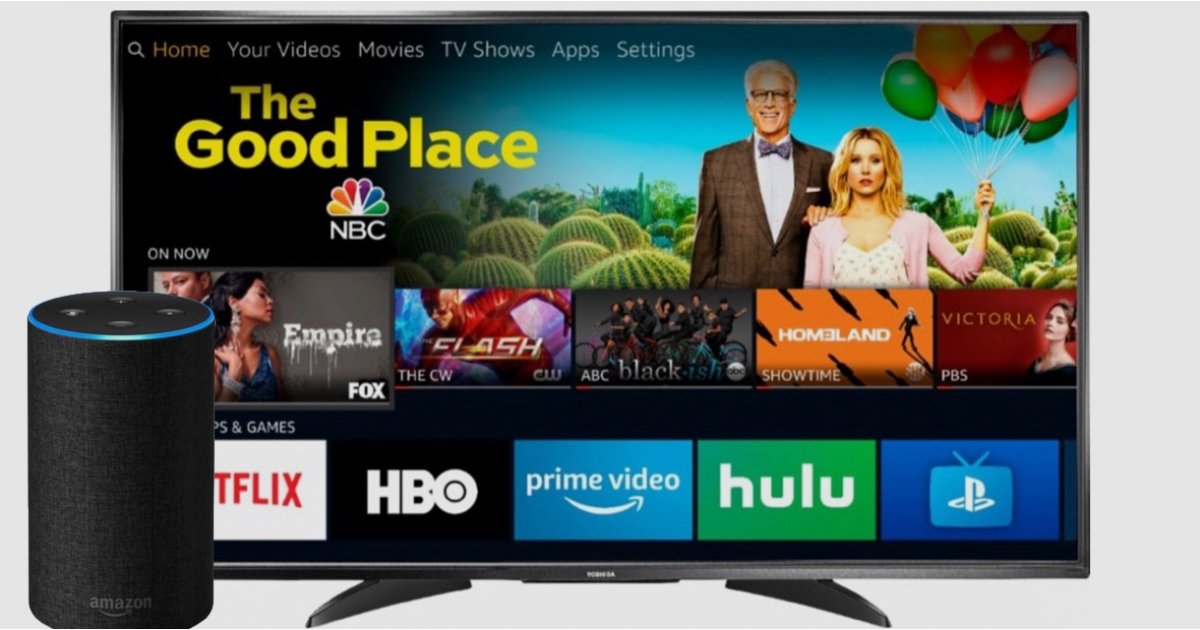






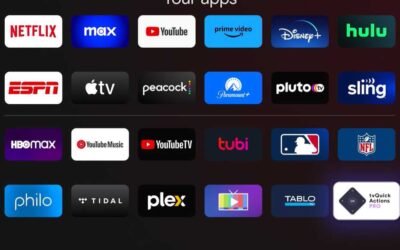
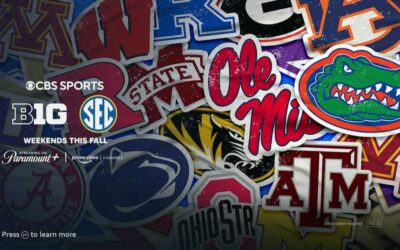
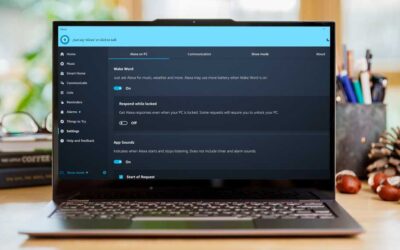

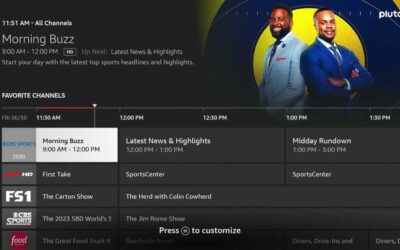

0 comentarios